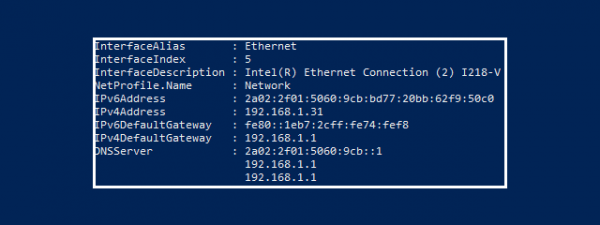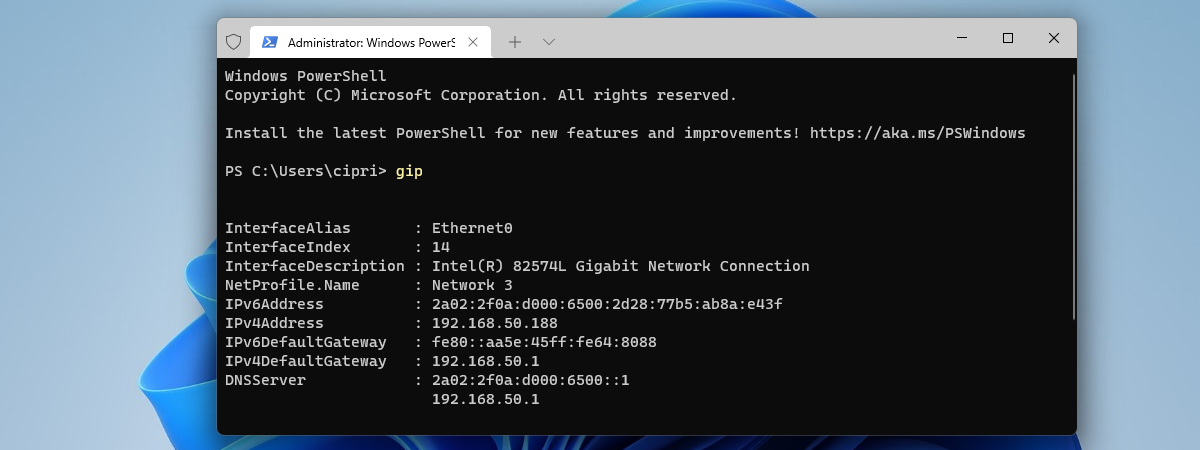
Fiecare dispozitiv conectat într-un fel sau altul la internet are o adresă IP. Acesta este identificatorul unic folosit de dispozitivul tău pentru a fi recunoscut de alte dispozitive de pe internet sau din rețeaua ta locală. Dacă folosești un dispozitiv precum un smartphone sau o tabletă conectată direct la internet, adresa ta IP publică este atribuită direct de către operatorul tău de telefonie mobilă. Pe de altă parte, dacă utilizezi un calculator desktop, un laptop sau un smartphone conectat la o rețea locală, dispozitivul tău primește o adresă IP locală de la router, în timp ce doar routerul însuși primește o adresă IP publică sau externă de la furnizorul tău de servicii de internet (ISP - Internet Service Provider). Vrei să știi care este adresa ta IP publică? Atunci, citește mai departe pentru a afla:
NOTĂ: Dacă ai ajuns aici căutând moduri de a-ți identifica adresa IP locală, nu pe cea publică, citește acest tutorial: 6 metode de a-ți afla adresa IP în Windows. Și, dacă vrei să înțelegi mai bine ce sunt adresele IP, accesează: Ce sunt adresele IP si măștile de subrețea, în termeni simpli?
1. Cum îți afli adresa IP publică de pe un website (Windows, Android, iPhone)
Cel mai rapid și mai simplu mod de a afla adresa IP externă este s-o ceri de pe un site web. Indiferent dacă folosești un computer cu Windows, un smartphone cu Android sau un iPhone, tot ce-ți trebuie este un browser web. Pe dispozitivul tău, deschide browserul pe care-l preferi și încarcă acest site: whatismyipaddress.com. După câteva secunde, acesta îți va arăta care sunt adresele tale publice IPv4 și IPv6 și nu va trebui să faci nimic altceva pentru a le obține. Iată cum arată în Windows:
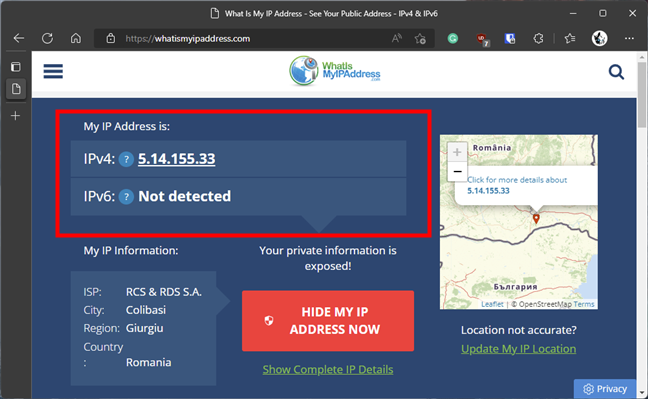
Aflarea adresei IP publice de pe un site web
Și iată ce apare pe Android și iPhone:
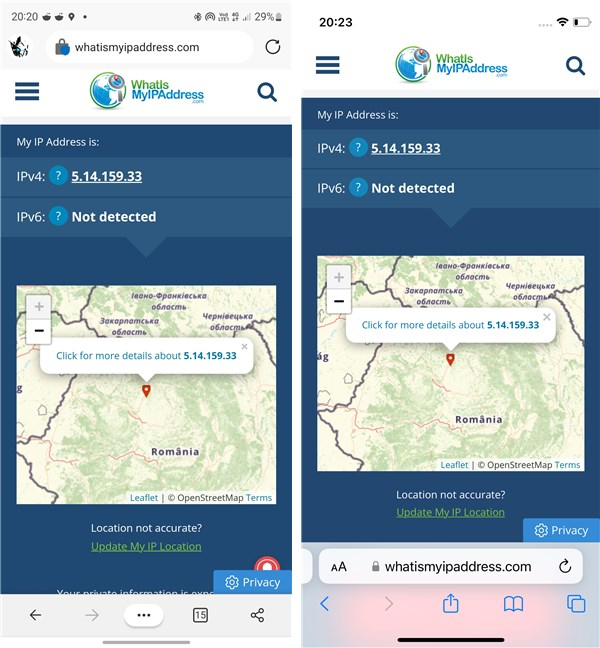
Află-ți cu ușurință adresa IP publică pe Android sau iPhone
SFAT: Există multe alte site-uri web care-ți pot arăta adresa IP publică. Dacă nu-ți place cel pe care ți l-am recomandat, o simplă căutare pe Google îți va oferi o mulțime de alternative.
2. Cum să-ți afli adresa IP publică folosindu-te de routerul tău (Windows, Android, iPhone)
O altă modalitate de a afla adresa IP publică este să verifici informațiile furnizate de routerul tău. Aceasta, evident, funcționează numai atunci când dispozitivul tău este conectat la o rețea locală (LAN). Iată ce trebuie să faci:
Pe orice dispozitiv conectat la rețeaua locală - calculator desktop, laptop, smartphone etc. - lansează browserul tău web preferat și accesează interfața de administrare a routerului. Pentru a face asta, în browser, va trebui să introduci adresa IP locală a routerului, care este de obicei 192.168.0.1, 192.168.1.1 sau 192.168.50.1. Însă, în funcție de configurația ta și de marca și modelul routerului, aceasta ar putea fi alta. Pentru a o identifica, poți urma instrucțiunile din: Cum aflu adresa IP a routerului meu? Ghidul complet. Conectează-te pe pagina de administrare web a routerului tău și caută adresa IP publică în tabloul de bord sau în pagina WAN. De obicei, se află într-o rubrică numită WAN IP.
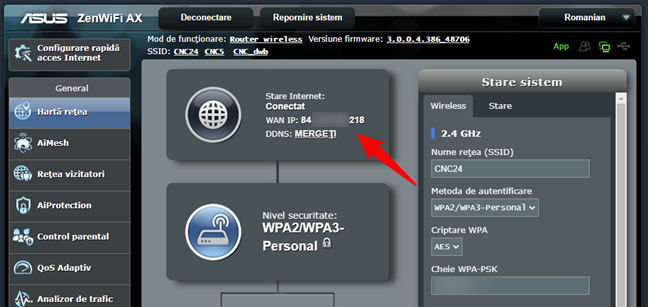
Află-ți adresa IP publică folosindu-te de router
De remarcat că producătorii de routere nu aderă la un stil unificat pentru interfețele de administrare web. Fiecare are o abordare diferită, astfel încât informația pe care o cauți - adresa IP publică - poate fi oriunde dorește producătorul. În consecință, va trebui să scormonești prin toate paginile și setările pentru a găsi adresa IP publică.
3. Cum îți afli adresa IP publică folosind comenzi în Windows
A treia și ultima metodă pe care o știm pentru a-ți găsi adresa IP funcționează în aplicații de linie de comandă, precum Linia de comandă sau PowerShell.
3.1. Cum să-ți afli adresa IP publică în CMD
Pe PC-ul tău cu Windows, lansează direct Linia de comandă sau deschide o filă Linia de comandă în Windows Terminal. Apoi, execută această comandă:

Comanda care arată adresa IP publică
Comanda va afișa apoi adresa IP publică, după cum vezi mai jos.

Cum să-ți găsești adresa IP publică în Linia de comandă
3.2. Cum îți găsești adresa IP publică în PowerShell
Pe calculatorul tău Windows, lansează PowerShell sau deschide o filă PowerShell în Windows Terminal. Apoi, execută această comandă:
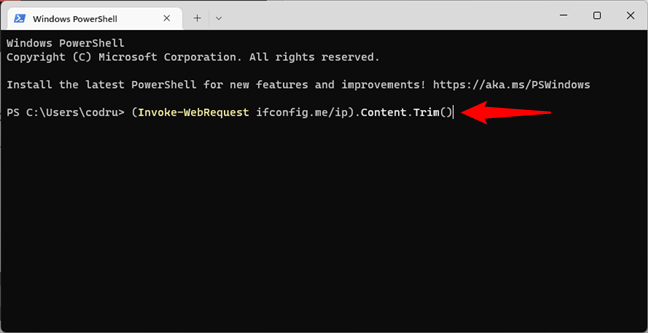
Comanda care-ți găsește adresa IP publică în PowerShell
De îndată ce apeși pe tasta Enter, comanda îți va afișa adresa IP publică, la fel ca în imaginea de mai jos.

PowerShell îți arată adresa IP publică
Asta a fost tot!
De ce ai vrut să-ți afli adresa IP publică?
Acum știi trei metode diferite de a afla care este adresa ta IP externă. De la cea mai simplă, care constă în a întreba un site web, până la cele mai complicate, care presupun accesarea interfeței routerului sau utilizarea de comenzi. De ce ai avut nevoie de această informație? Și care este metoda ta preferată? Spune-ne în secțiunea de comentarii de mai jos.


 24.08.2022
24.08.2022